Siehe Menü Extras/![]() Eingabehilfen
Eingabehilfen
|
|
 So
öffnen Sie dieses Fenster...
So
öffnen Sie dieses Fenster...
Die Anzeige dieses Fensters, kann bei aktivierte "Mehrsprachigkeit" innerhalb von FLOWFACT, entsprechend eingestellt werden.
Die Begrifflichkeiten der einzelnen Gruppen, sind ebenfalls möglich zu Übersetzen (hier als Beispiel für "Englisch" angegeben und nicht übersetzt!):
Feldarten sind Eingabefelder, die mit bestimmten Daten bzw. Informationen gefüllt werden. Die Zusammenstellung von Feldarten ist in der Regel vom jeweiligen Vorgang abhängig. Bei FLOWFACT Immobilien beispielsweise können so für bestimmte Objektgruppen, wie Haus oder Wohnung die jeweils passenden Feldarten anhand von Eingabehilfen vorgegeben werden. Eine aufgerufene Eingabehilfe sorgt also dafür, dass im jeweiligen Fenster (z.B. Aktivitäten, Projekte oder Anfragen und Objekte bei der Immobilienversion) die vorgangsbezogenen Felder eingeblendet werden.
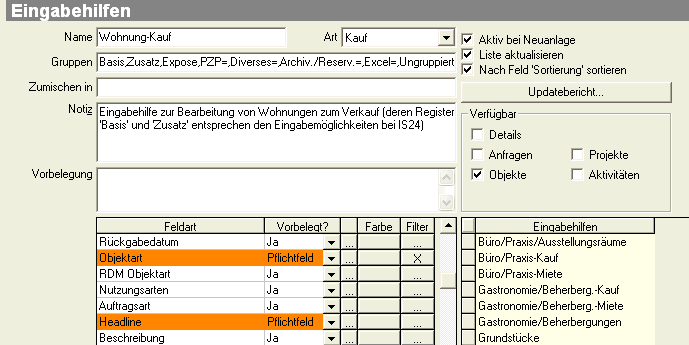
Der Anwender gibt anschließend pro Feldart die entsprechenden Daten im Bereich Eingabe ein und bestätigt mit der [Return]-Taste. Auf diese Weise werden der Reihe nach die Feldarten ausgefüllt, sofern die jeweiligen Daten bekannt sind. Andernfalls bleiben die Felder einfach leer. Bei Pflichtfeldern (mehr dazu erfahren Sie am Ende dieser Seite) gibt FLOWFACT einen entsprechenden Hinweis aus.
Eine Feldart kann auch mehrfach ausgefüllt werden, z.B. um alternative Daten einzugebenen. In einem solchen Fall bestätigen Sie nicht mit der [Return]-, sondern mit Ihrer [Einfg]-Taste. Das Einfügen von Alternativen ist selbstverständlich auch im Nachhinein noch möglich: Feldart auswählen, [Einfg]-Taste drücken, Alternative eingeben, mit [Return] bestätigen, fertig.
Welche Felder ausgefüllt sind bzw. noch leer sind, kann z.B. anhand der Registerkarten Alle,Ausgefüllt,Unausgefüllt auf einfache Weise überprüft werden.
![]() FLOWFACT
Immobilien verfügt bereits über
einen kompletten Feldartenfundus. Feldarten in anderen Versionen sind
als Mustervorgabe zu verstehen!
FLOWFACT
Immobilien verfügt bereits über
einen kompletten Feldartenfundus. Feldarten in anderen Versionen sind
als Mustervorgabe zu verstehen!
Feldarten werden in Eingabehilfen entsprechend zugewiesen, sodass diese
im System verwendet werden können
Um nun die einzelnen Felder wesentlich schneller finden zu können, haben
Sie im FLOWFACT System ein spezielles Feld, in welchem Sie einfach den
Namen der Feldart eintragen (bzw. beginnen zu tippen). Das System reduziert
die Liste der Feldarten dann entsprechend auf der linken Seite, sofern
der Name im Feld Anzeigefilter
eingegeben wird.
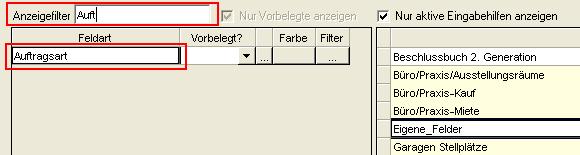
Somit wird die Zuweisung extrem erleichtert und Sie ersparen sich viel
Zeit des Suchens.
Tragen Sie in dieses Feld den Namen ein, den die neu erzeugte Eingabehilfe
(Funktion ![]() Neu)
tragen soll. Bei einer bereits bestehenden Eingabehilfe können Sie die
Bezeichnung selbstverständlich (sinnvoll) ändern, sofern Sie dazu berechtigt
sind.
Neu)
tragen soll. Bei einer bereits bestehenden Eingabehilfe können Sie die
Bezeichnung selbstverständlich (sinnvoll) ändern, sofern Sie dazu berechtigt
sind.
Mit diesem Listenfeld wird im Vorhinein zwischen Kauf, Miete oder Kauf/Miete unterschieden.
![]() Wichtiger
Hinweis für RDM-Immonet-Nutzer: In den Eingabehilfen zum ImmoNet ist
immer "Kauf/Miete" vorbelegt. Sämtliche Anfragen und Objekte
sollten als "Kauf/Miete" gekennzeichnet sein. Über die ImmoNet-Feldart
"Nutzungsart" wird eine genauere Unterscheidung realisiert.
Wichtiger
Hinweis für RDM-Immonet-Nutzer: In den Eingabehilfen zum ImmoNet ist
immer "Kauf/Miete" vorbelegt. Sämtliche Anfragen und Objekte
sollten als "Kauf/Miete" gekennzeichnet sein. Über die ImmoNet-Feldart
"Nutzungsart" wird eine genauere Unterscheidung realisiert.
Die hier eingetragenen Begriffe erzeugen die Registerkarten-Beschriftungen. In den Registerkarten erscheinen nur dann Feldarten, wenn sie für die jeweilige Registerkarte vorgesehen sind. Dies ist der Fall, wenn die Bezeichnung (oder eine der durch Komma getrennten Bezeichnungen) in dem gleichnamigen Feld im Fenster Extras/Feldarten übereinstimmt. Weitere Informationen dazu finden Sie hier...
![]() Die Feldart
Kaufpreis kann gem. dem folgenden
Beispiel in den Registerkarten (Gruppen) "Basis" und "Anfrage"
vorkommen:
Die Feldart
Kaufpreis kann gem. dem folgenden
Beispiel in den Registerkarten (Gruppen) "Basis" und "Anfrage"
vorkommen: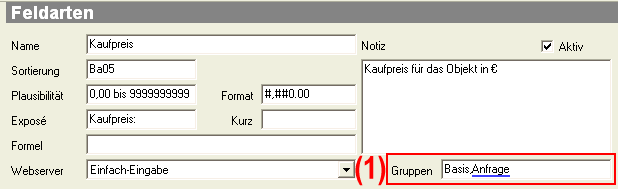
Die Eingabehilfe Kundenwunsch gibt
gem. folgendem Beispiel die darin aktivierte Kaufpreis-Feldart...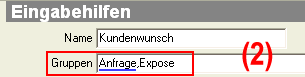
![]()
... nur in der Registerkarte Anfrage
aus (jedoch nicht im Exposé-Register - fehlt gem. Abbildung (1)):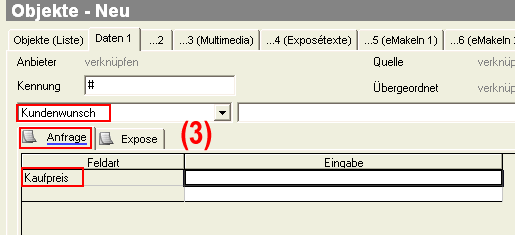
Sie können zwei verschiedene Gruppendarstellungsformen bilden:
![]() Wenn Sie beispielsweise Alle,Ausgefüllt,Unausgefüllt,Basis,Preis,Marketing
eintragen, so sehen die Registerkarten oberhalb des der Feldarten Eingabebereichs
so aus:
Wenn Sie beispielsweise Alle,Ausgefüllt,Unausgefüllt,Basis,Preis,Marketing
eintragen, so sehen die Registerkarten oberhalb des der Feldarten Eingabebereichs
so aus:
![]() Bleibt das hier beschriebene Feld
leer, werden die Standard Registerkarten Alle,Ausgefüllt,Unausgefüllt
angezeigt.
Bleibt das hier beschriebene Feld
leer, werden die Standard Registerkarten Alle,Ausgefüllt,Unausgefüllt
angezeigt.
![]() Wenn Sie z.B. Alle,Ausgefüllt,Unausgefüllt,Personalien=,Finanzierungsdaten=
eintragen, so sehen die Registerkarten oberhalb des Feldarten Eingabebereichs
so aus:
Wenn Sie z.B. Alle,Ausgefüllt,Unausgefüllt,Personalien=,Finanzierungsdaten=
eintragen, so sehen die Registerkarten oberhalb des Feldarten Eingabebereichs
so aus:
![]() Die Bezeichnung
Die Bezeichnung ![]() deutet
darauf hin, dass mindestens eine alternative Objektgruppe vorhanden ist,
in der noch keine Feldart ausgefüllt bzw. ausgewählt wurde. Ist mindestens
eine Feldart aus einer alternativen Gruppe bearbeitet, so erscheint diese
als eigenständige Registerkarte, z.B.:
deutet
darauf hin, dass mindestens eine alternative Objektgruppe vorhanden ist,
in der noch keine Feldart ausgefüllt bzw. ausgewählt wurde. Ist mindestens
eine Feldart aus einer alternativen Gruppe bearbeitet, so erscheint diese
als eigenständige Registerkarte, z.B.:
![]() Gruppen-Registerkarten (ausser Standardregisterkarten
Alle,Ausgefüllt,Unausgefüllt),
die bereits ausgefüllte Feldarten enthalten, werden mit einem gelb eingefärbten
Notizsymbol gekennzeichnet (siehe Registerkarte Personalien in obiger Abbildung).
Gruppen-Registerkarten (ausser Standardregisterkarten
Alle,Ausgefüllt,Unausgefüllt),
die bereits ausgefüllte Feldarten enthalten, werden mit einem gelb eingefärbten
Notizsymbol gekennzeichnet (siehe Registerkarte Personalien in obiger Abbildung).
![]() Sehr
wichtig:
Sehr
wichtig:
Damit die Filter aktiv sein können, müssen Sie darüber hinaus auch die
jeweilige Feldart kennzeichnen. Dies geschieht im Fenster Extras/Feldarten. Weitere
Informationen dazu finden Sie dort...
Über dieses Feld sind Sie in der Lage, eigene Feldarten über bereits bestehende Eingabehilfen (z.B. Standard-Eingabehilfen) zum Feldartenbestand hinzu zu mischen. Das bedeutet, dass bei Verwendung einer dieser Eingabehilfen (egal ob bei der Neuerfassung oder Anzeige der Objektdaten) immer auch die individuell definierten Feldarten mit angezeigt werden. Weitere Informationen dazu finden Sie hier...
Zunächst benötigen Sie dazu eine eigene Zumisch-Eingabehilfe (es können auch mehrere sein).
In dieser Eingabehilfe legen Sie zunächst fest, welche Feldarten eingemischt werden sollen, siehe Punkt (1) in der folgenden Abbildung.
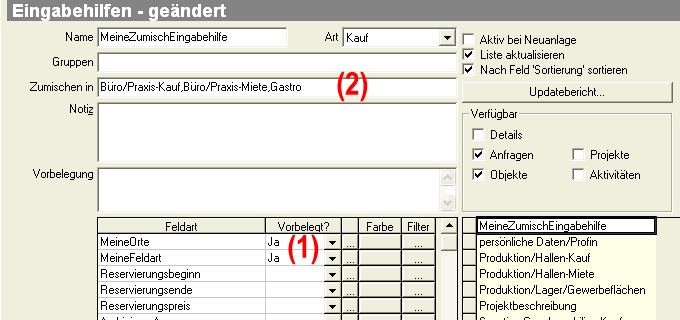
Dann bestimmen Sie im Feld Zumischen in, welche Eingabehilfen Ihre Feldart(en) hinzumischen sollen, siehe Punkt (2) in obiger Abbildung.
![]() Sobald das Feld Zumischen in Einträge enthält, wird die Eingabehilfe
als Zumisch-Eingabehilfe von FLOWFACT behandelt. In diesem Fall werden
evlt. Einträge im Feld Gruppen
bzw. die das aktive Funktionsfeld Aktiv
bei Neuanlage ignoriert!
Sobald das Feld Zumischen in Einträge enthält, wird die Eingabehilfe
als Zumisch-Eingabehilfe von FLOWFACT behandelt. In diesem Fall werden
evlt. Einträge im Feld Gruppen
bzw. die das aktive Funktionsfeld Aktiv
bei Neuanlage ignoriert!
Zumisch Eingabehilfen sind nach aussen nicht sichtbar!
Alles was Sie hier eintragen, wird in das Anfrage- bzw. Objekt-Notizfeld übertragen. Sie können mit dieser Möglichkeit evtl. sinnvolle Eintragungen (interne Daten, die nicht als Selektionsmerkmale dienen) vorbelegen.
Bei aktiver Einstellung erscheint die Eingabehilfe im Neuanlage Popupmenü,
z.B.: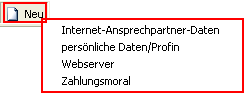
Aktivieren Sie dieses Kontrollfeld, wenn die Liste Eingabehilfen nach jeder Neuanlage neu aktualisiert werden soll. Damit wird sicher gestellt, dass immer alle gespeicherten Eingabehilfen in der Liste enthalten sind.
Nach Feld 'Sortierung' sortieren
Ist diese Funktion aktiv (Häkchen), so wird bei der Anzeige der Feldarten
(in den Eingabefenstern wie z.B. Aktivitäten, Details etc.) immer die
Sortierung berücksichtigt, die pro Feldart im Fenster Extras/Feldarten
festgelegt wurde, z.B.:
Dieser Bericht ist im Zuge eines Updates von FLOWFACT 11 Immobilien (oder älter) auf 2003 (oder jünger) sehr hilfreich. Er beinhaltet u.a. zu allen Standardeingabehilfen entsprechende Kommentare, die Sie für eine evtl. Rekonstruktion benötigt werden. Weitere Informationen dazu finden Sie hier...
Mit Hilfe der in diesem Bereich zur Verfügung stehenden Funktionen, können Sie bestimmen, in welchem Fenster die jeweilige Eingabehilfe zur Verfügung stehen soll.
In dieser Liste legen Sie fest, welche Feldarten (Eingabekriterien) Ihre Eingabehilfe enthalten soll.
![]() Wollen Sie z.B. ein neues, noch nicht
existierendes Kriterium in der Eingabehilfe aufnehmen, so müssen Sie es
zunächst als Feldart im Fenster Extras/Feldarten... anlegen.
Wollen Sie z.B. ein neues, noch nicht
existierendes Kriterium in der Eingabehilfe aufnehmen, so müssen Sie es
zunächst als Feldart im Fenster Extras/Feldarten... anlegen.
Die Liste besteht aus folgenden Spalten:
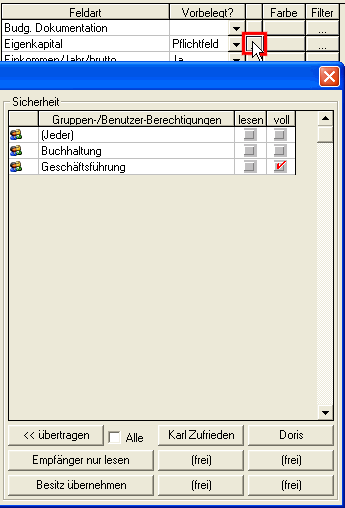

Folgende Kombinationen sind in Verbindung mit den Feldarten Berechtigungen möglich:
Berechtigung im Nachhinein ändern:
Zugriffsberechtigungen können auch im Nachhinein, also direkt im jeweiligen
Fenster pro Feldart geändert werden, sofern der Anwender Vollzugriff auf
die jeweilige Feldart hat. Dazu steht der neue Eintrag, also im entsprechenden
Fenster.
![]() Unausgefüllte Felder werden nur angezeigt,
wenn der Anwender zum Ausfüllen berechtigt ist.
Unausgefüllte Felder werden nur angezeigt,
wenn der Anwender zum Ausfüllen berechtigt ist.
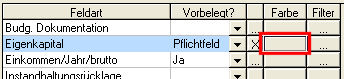
![]() Unausgefüllte
Pflichtfelder werden immer mit
gelbem Hintergrund dargestellt, auch wenn dieser von der individuell
definierten Farbe abweicht. Erst nachdem ein solches Pflichtfeld ausgefüllt
und der Fensterinhalt gespeichert wurde, nimmt es die individuell eingestellte
Hintergrundsfarbe an.
Unausgefüllte
Pflichtfelder werden immer mit
gelbem Hintergrund dargestellt, auch wenn dieser von der individuell
definierten Farbe abweicht. Erst nachdem ein solches Pflichtfeld ausgefüllt
und der Fensterinhalt gespeichert wurde, nimmt es die individuell eingestellte
Hintergrundsfarbe an.

Diese Liste zeigt die vorhandenen Eingabehilfen an. Klicken Sie auf den jeweiligen Listeneintrag, um die dazu gespeicherten Daten sichtbar zu machen.